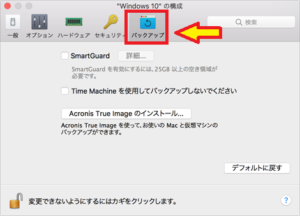*Questo articolo contiene materiale promozionale.
Riepilogo della configurazione di una rete Parallels Desktop.
In questo articolo.Parallels DesktopQuesta sezione spiega come configurare una rete di
ParallelsbeneVersione di prova completamente gratuitaè disponibile, in modo da poterlo provare senza rischi. Parallels offre anche promozioni di sconto di tanto in tanto.Per le ultime informazioni sugli sconti di Parallels, visitate il sito web ufficiale all'indirizzoSi prega di controllare dai seguenti link.
↓ freccia (segno o simbolo) Fare clic qui per il sito web ufficiale di Parallels.
*La prova gratuita è disponibile anche qui.
Come configurare una rete Parallels Desktop
Fase 1: avvio dell'applicazione Parallels Desktop
Fare clic sull'icona Parallels nella barra dei menu del Mac e selezionare Centro di controllo.

Parallels Desktop Viene visualizzato il Centro di controllo.
Fase 2: Fare clic sull'icona [Ingranaggio].
Le macchine virtuali installate sono mostrate qui.

Una volta attivato, appare il Centro di controllo.Fare clic sull'icona [ingranaggio] della macchina virtuale per la quale si desidera configurare le impostazioni di rete.
Passo 3: fare clic su Hardware.

Quando appare la schermata di configurazione, fare clic su Hardware nella parte superiore.
Passo 4: [Rete].Fare clic su

[hardware].e selezionare l'opzione[rete].Cliccare su.
Qui è possibile configurare le impostazioni di rete.
Opzioni di rete.
fonte
Utilizzare questo menu per selezionare uno dei seguenti tipi di rete per la scheda di rete della macchina virtuale.
rete condivisaSelezionare questa opzione se si desidera attivare la funzionalità NAT (Network Address Translation) sulla macchina virtuale. In questo caso, la macchina virtuale condivide la rete indipendentemente dal tipo di connessione di rete attualmente in uso sul Mac.
rete a ponteSelezionare questa opzione se si desidera che la macchina virtuale possa accedere alla rete locale o a Internet tramite uno degli adattatori di rete installati sul Mac.
In questo caso, la macchina virtuale viene trattata come un computer autonomo sulla rete e configurata come un computer reale. L'adattatore fisico a cui è collegato l'adattatore della macchina virtuale può essere selezionato nell'elenco visualizzato sotto l'opzione Bridge network.
rete di soli host: selezionare questa opzione se si desidera che la macchina virtuale sia in grado di connettersi al Mac o a una macchina virtuale sul Mac, ma allo stesso tempo sia nascosta al di fuori del Mac. Se si seleziona questa opzione, la macchina virtuale non può essere connessa a Internet.
Coordinamento della rete ((Opzione disponibile solo con Parallels Desktop per Mac Pro Edition e Business Edition)
Gli sviluppatori di software possono testare le loro applicazioni eseguendo simulazioni a diverse velocità di connessione a Internet. A tal fine, selezionare Sintonizzazione rete e scegliere un profilo preconfigurato che corrisponda alle condizioni di rete che si desidera testare.
In alternativa, fare clic su Configura e specificare le impostazioni interne ed esterne come richiesto.
MAC
[MAC]. è possibile modificare l'indirizzo MAC attualmente assegnato alla macchina virtuale; l'indirizzo MAC viene generato automaticamente durante la creazione della macchina virtuale, ma l'indirizzo MAC predefinito è[MAC]. Inserire un valore diverso nel campo o[Generare] È possibile modificare questa impostazione facendo clic sul pulsante.
Se si inserisce un nuovo indirizzo MAC, accertarsi che sia unico nella rete. Questa opzione è riservata agli utenti avanzati.
Tipo.
Questo menu consente di modificare il tipo di scheda di interfaccia di rete.1 Non si consiglia di modificare le impostazioni predefinite a meno che non si ricevano istruzioni in tal senso dal team di assistenza TP2T. Questa opzione è destinata agli utenti avanzati.
↓ freccia (segno o simbolo) Fare clic qui per il sito web ufficiale di Parallels.
*La prova gratuita è disponibile anche qui.
sintesi
Questo articolo spiega come configurare una rete Parallels Desktop.
ParallelsbeneVersione di prova completamente gratuitaè disponibile, in modo da poterlo provare senza rischi. Parallels offre anche promozioni di sconto di tanto in tanto.Per le ultime informazioni sugli sconti di Parallels, visitate il sito web ufficiale all'indirizzoSi prega di controllare dai seguenti link.
↓ freccia (segno o simbolo) Fare clic qui per il sito web ufficiale di Parallels.
*La prova gratuita è disponibile anche qui.